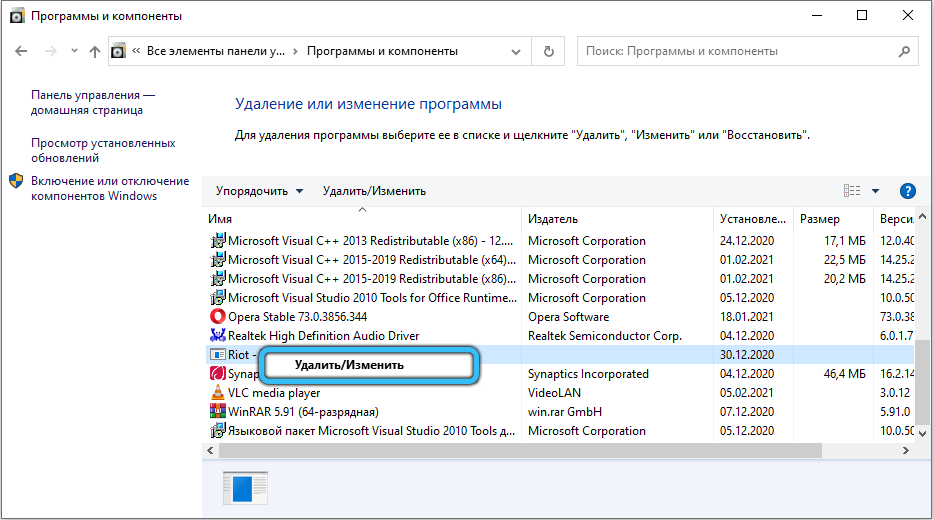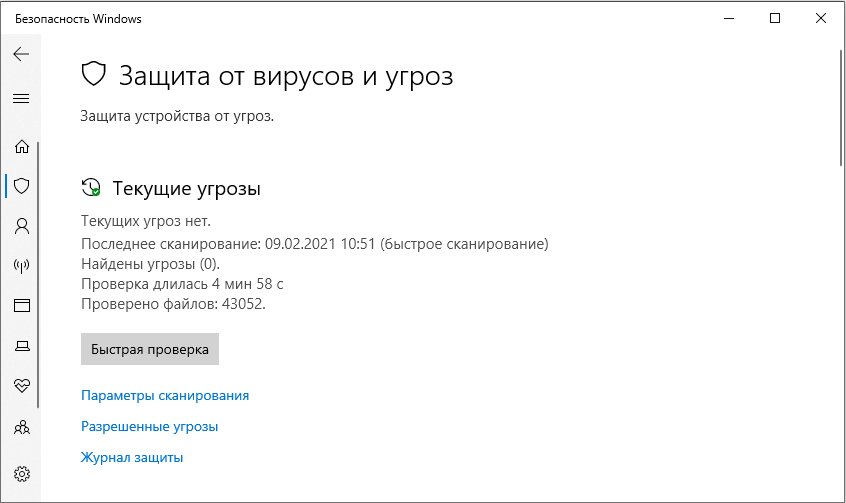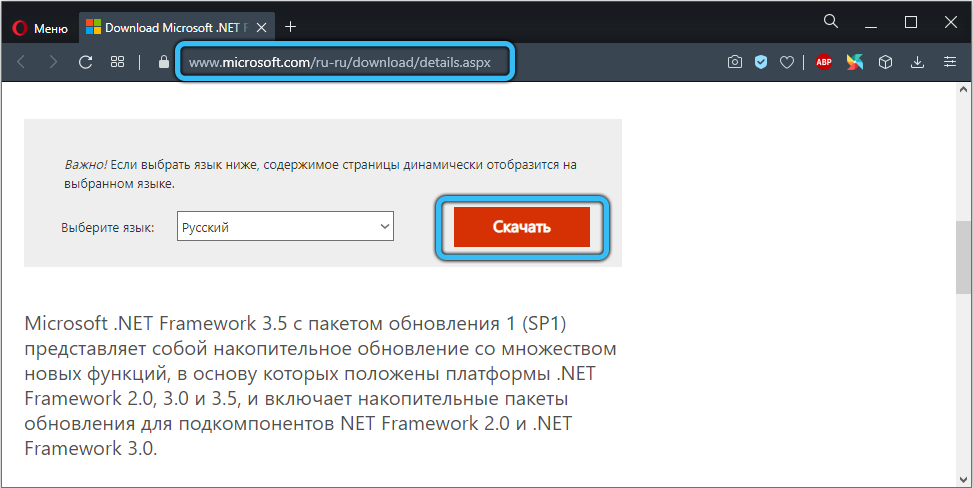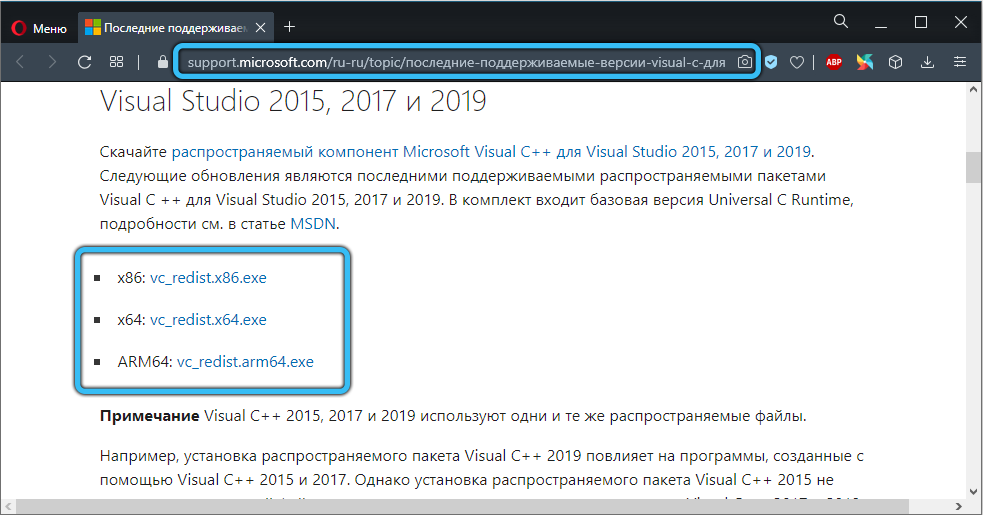- Форум
- Программное обеспечение
- Программа Version.dll не предназначена для выполнения в Windows
Начну сначала. В кои-то веки решила поиграть. Поставила NFS. Вместе с ней должен был поставиться директХ. При запуске игры выскакивало окно, вроде «Файл d3dx9.dll не найден» или типа того. Скачала где-то этот файл, залила в папку SysWOW64 и систем32. Не помогло. Решила поставить ДиректХ12. Скачала, поставила, перезагрузила ноут (вместе с установкой обновлений). Теперь постоянно (и сами по себе, и при открытии разных программ) выскакивают окна:
http://prntscr.com/a6nf4j
http://prntscr.com/a6nfe9
Сделала откат аж на месяц назад — не помогло. Хотела поменять файл Version.dll в обеих папках — не удается (сначала из-за админских прав, теперь из-за того, что этот файл используется, мол, закройте использующую его программу). Плюнула, решила откатить 8-ку к начальному состоянию. Но и это теперь сделать не могу — нет реакции на кнопку «Начать восстановление»
Кто-нибудь может объяснить тупице, что произошло и что делать?
Ноутбук: Dell Inspiron 5748-1062 с Windows 8 64-bit
Avatar-Lion
Команда сайта
3 332
763
Татс,
1) DirectX 12 поддерживается только в Windows 10. Не знаю что вы там скачали, но это был точно не DirectX.
2) Отмените регистрацию этой левой библиотеки. Запустите командную строку от имени администратора (правой кнопкой на значок Пуска) и выполните команду regsvr32 /u Version.dll (если отмена будет произведена успешно, то перезагрузитесь на всякий случай, чтобы очистить память)
3) Проверьте систему на вирусы. Например, этим: http://download.geo.drweb.com/pub/drweb/…cureit.exe
Компьютер: Core i7-970, 12Gb RAM, GeForce GTX 580, RevoDrive 3 (240Gb) с Windows 7 64-bit
1) Скачала отсюда — http://directx12.su/ -_- Впредь буду аккуратнее
2) а если не успешно? http://prntscr.com/a6o8f0 
3) Запустила. Но установленный Касперский ни на что не ругался
Ноутбук: Dell Inspiron 5748-1062 с Windows 8 64-bit
Avatar-Lion
Команда сайта
3 332
763
Avatar-Lion 23/02/2016 в 00:23 написал:
Татс,
Новый троян. Из отечественных антивирусов только Доктор Веб про него знает. Да и то лишь два дня назад узнал, так сказать: http://www.pixic.ru/i/w0Z0H9l967W6i5e8.png — мой Каспер тоже промолчал (http://www.pixic.ru/i/2000t9o9q7J6j6n4.png).Ладно. Будем надеяться, CureIt! вам поможет. Если вы быструю проверку выбрали в нем, то после лечения и перезагрузки рекомендую полное сканирование провести. Длиться полная проверка будет долго, так что отключите переход в режим ожидания: http://fastvista.ru/pictures/screen/setu…ows7_2.gif
Совсем печаль
http://prntscr.com/a6v5q2
Оказывается, он так всю ночь крутился, ничего на самом деле не ища.
А Вы не подскажете, чем провести сканирование с флешки? Помню, когда-то заливала на диск или флешку антивир, делала загрузку с нее и комп в незагруженном так сказать виде проверялся. Не делали что-то подобное?
Ноутбук: Dell Inspiron 5748-1062 с Windows 8 64-bit
extrim
Активный участник
586
75
Сообщение было отредактировано 23/02/2016 в 13:35 пользователем extrim.
Ноутбук: Asus P8Z77-V LX с Ubuntu
2
Итого: CureIt! в обычном режиме не заработал, через LiveUSB обнаружил только один вирус, не помогло.
В безопасном режиме не могу войти:
— msconfig не запускается, т.к. version.dll не найден или вроде того,
— на F8 во время загрузки системы ноут не реагирует,
— Shift + F8 запустил какую-то проверку памяти, харда и т.д., а после окончания проверки вообще завис, вышла только выключив ноут,
— Shift + клик на Перезагрузке открывает голубенькое окно, в котором должна быть менюшка (Диагностика и т.д.), но ничего нет, тупо голубой экран
Обновить систему до Win10, восстановить заводские настройки не удается — на нажатие этих кнопок комп тупо не реагирует.
Жесть какая-то 
Думаю попробовать поставить любую скачанную винду, а потом вернуть свою
Сообщение было отредактировано 27/02/2016 в 11:13 пользователем Татс.
Ноутбук: Dell Inspiron 5748-1062 с Windows 8 64-bit
Avatar-Lion
Команда сайта
3 332
763
Татс, Переустанавливать систему из-за какой-то вирусни? Ну ладно… Если вдруг передумаете — отпишитесь на форуме. Ещё пару идей вам подкину.
Компьютер: Core i7-970, 12Gb RAM, GeForce GTX 580, RevoDrive 3 (240Gb) с Windows 7 64-bit
Avatar-Lion 27/02/2016 в 11:25 написал:
Татс, Переустанавливать систему из-за какой-то вирусни? Ну ладно… Если вдруг передумаете — отпишитесь на форуме. Ещё пару идей вам подкину.
О, конечно, подкиньте)
Ноутбук: Dell Inspiron 5748-1062 с Windows 8 64-bit
Avatar-Lion
Команда сайта
3 332
763
Татс,
1) Скачайте Autoruns, распакуйте и запустите (файл Autoruns.exe). Не забудьте согласиться с лицензионным соглашением (Agree). Затем дайте утилите время «подумать», для этого смотрите в нижний левый угол. Как только там появится надпись Ready, вверху окна выбираем Option > Hide Microsoft Entries. После этого список загружаемых элементов останется не таким уж и большим. Вас должны интересовать желтые (отсутствующие файлы) и красные (неизвестные элементы) записи. С них снимаем галочки. Если галочка откажется сниматься, то удаляем этот пункт из автозагрузки (правой кнопкой > Delete). Учтите, изменения вступают в силу немедленно и без каких-либо подтверждений, поэтому смотрите не промахнитесь. После всех действий закрываем Autoruns и перезагружаемся.
2) Если проблема не решилась, то запускаем командную строку от имени Администратора и там выполняем команду DISM.exe /Online /Cleanup-image /Restorehealth (работать будет очень долго, где-то полчаса-час; антивирус лучше отключить, чтобы он не тормозил весь процесс). После этого выполняем команду sfc /scannow (займет где-то 10-15 минут). После выполнения обоих команд перезагружаемся.
Компьютер: Core i7-970, 12Gb RAM, GeForce GTX 580, RevoDrive 3 (240Gb) с Windows 7 64-bit
Avatar-Lion 27/02/2016 в 11:40 написал:
Татс,
1) Скачайте Autoruns, распакуйте и запустите (файл Autoruns.exe). Не забудьте согласиться с лицензионным соглашением (Agree). Затем дайте утилите время «подумать», для этого смотрите в нижний левый угол. Как только там появится надпись Ready, вверху окна выбираем Option > Hide Microsoft Entries. После этого список загружаемых элементов останется не таким уж и большим. Вас должны интересовать желтые (отсутствующие файлы) и красные (неизвестные элементы) записи. С них снимаем галочки. Если галочка откажется сниматься, то удаляем этот пункт из автозагрузки (правой кнопкой > Delete). Учтите, изменения вступают в силу немедленно и без каких-либо подтверждений, поэтому смотрите не промахнитесь. После всех действий закрываем Autoruns и перезагружаемся.
не помогло 
Avatar-Lion 27/02/2016 в 11:40 написал:
2) Если проблема не решилась, то запускаем командную строку от имени Администратора и там выполняем команду DISM.exe /Online /Cleanup-image /Restorehealth (работать будет очень долго, где-то полчаса-час; антивирус лучше отключить, чтобы он не тормозил весь процесс). После этого выполняем команду sfc /scannow (займет где-то 10-15 минут). После выполнения обоих команд перезагружаемся.
DSIM — http://prntscr.com/a8iwne
но решила после этого запустить сканер: http://prntscr.com/a8ix3t, закрыла окно, после него: http://prntscr.com/a8ixc5
и этот WerFault выскакивает по несколько раз после каждой «неудачно открытой» программы
Ноутбук: Dell Inspiron 5748-1062 с Windows 8 64-bit
Avatar-Lion
Команда сайта
3 332
763
Татс, Ладно, грохните тогда этот Version.dll. Посмотрим что будет. Если не удаляется, то через Unlocker удалите этот файл. Не вздумайте только Toolbar рекламный ставить, который включен в установщик Unlocker’а. При установке проверьте, чтобы была разрешена интеграция в проводник. Затем кликаем правой кнопкой Version.dll и выбираем новый пункт «Unlocker». Дальше сами разберетесь.
Компьютер: Core i7-970, 12Gb RAM, GeForce GTX 580, RevoDrive 3 (240Gb) с Windows 7 64-bit
1
Avatar-Lion 27/02/2016 в 13:26 написал:
Татс, Ладно, грохните тогда этот Version.dll. Посмотрим что будет. Если не удаляется, то через Unlocker удалите этот файл. Не вздумайте только Toolbar рекламный ставить, который включен в установщик Unlocker’а. При установке проверьте, чтобы была разрешена интеграция в проводник. Затем кликаем правой кнопкой Version.dll и выбираем новый пункт «Unlocker». Дальше сами разберетесь.
Unlocker’ом удалила 
Как думаете, рискованно отсюда скачивать: http://searchdll.ru/version.dll_download.html ?
Ноутбук: Dell Inspiron 5748-1062 с Windows 8 64-bit
Avatar-Lion
Команда сайта
3 332
763
Татс, Такой библиотеки в составе Windows вообще не существует. По названию очевидно же. Так что не надо его качать ниоткуда.
Если редактор реестра (Пуск — Выполнить: regedit) откроется, то запустите поиск по «Version.dll» и удалите все записи о нем.
Сообщение было отредактировано 27/02/2016 в 18:53 пользователем Avatar-Lion.
Компьютер: Core i7-970, 12Gb RAM, GeForce GTX 580, RevoDrive 3 (240Gb) с Windows 7 64-bit
Avatar-Lion 27/02/2016 в 18:53 написал:
Татс, Такой библиотеки в составе Windows вообще не существует. По названию очевидно же. Так что не надо его качать ниоткуда.
Если редактор реестра (Пуск — Выполнить: regedit) откроется, то запустите поиск по «Version.dll» и удалите все записи о нем.
http://www.solvusoft.com/ru/files/%D0%BE…rsion-dll/
на другом ноуте с win7 тоже есть
Ноутбук: Dell Inspiron 5748-1062 с Windows 8 64-bit
Avatar-Lion
Команда сайта
3 332
763
Татс, Полагаете, что состав библиотек Windows 7 и Windows 8 одинаковый? У меня просто нет под рукой техники с Windows 8, поэтому не могу сказать конкретный размер и версию этого файла.
Как вариант, могу предложить запустить поиск в C:\Windows\winsxs по имени этого файла. Смотрите только не перепутайте. Вам нужна 64-разрядная (х64) версия этой библиотеки, а не 32-разрядная (х86). Ну или сами стащите этот файл с компа, где Восьмерка стоит.
Компьютер: Core i7-970, 12Gb RAM, GeForce GTX 580, RevoDrive 3 (240Gb) с Windows 7 64-bit
1
Avatar-Lion 27/02/2016 в 19:16 написал:
Татс, Полагаете, что состав библиотек Windows 7 и Windows 8 одинаковый? У меня просто нет под рукой техники с Windows 8, поэтому не могу сказать конкретный размер и версию этого файла.
Как вариант, могу предложить запустить поиск в C:\Windows\winsxs по имени этого файла. Смотрите только не перепутайте. Вам нужна 64-разрядная (х64) версия этой библиотеки, а не 32-разрядная (х86). Ну или сами стащите этот файл с компа, где Восьмерка стоит.
В предложенной Вами папке несколько вариантов файла было, все разных размеров, не смогла выбрать
скачала(не помню откуда (но ресурс доверие вызывает); ни у кого из моих не установлена 8ка ), закинула в папку Систем32, всё заработало!
УРА, ТОВАРИЩИ!!
Спасибо Вам большое!
Сообщение было отредактировано 27/02/2016 в 20:49 пользователем Татс.
Ноутбук: Dell Inspiron 5748-1062 с Windows 8 64-bit
Руководства по Windows и по различным программам
Похожие темы
Скачать сейчас
Ваша операционная система:
Как исправить ошибку Version.dll?
Прежде всего, стоит понять, почему version.dll файл отсутствует и почему возникают version.dll ошибки. Широко распространены ситуации, когда программное обеспечение не работает из-за недостатков в .dll-файлах.
What is a DLL file, and why you receive DLL errors?
DLL (Dynamic-Link Libraries) — это общие библиотеки в Microsoft Windows, реализованные корпорацией Microsoft. Файлы DLL не менее важны, чем файлы с расширением EXE, а реализовать DLL-архивы без утилит с расширением .exe просто невозможно.:
Когда появляется отсутствующая ошибка Version.dll?
Если вы видите эти сообщения, то у вас проблемы с Version.dll:
- Программа не запускается, потому что Version.dll отсутствует на вашем компьютере.
- Version.dll пропала.
- Version.dll не найдена.
- Version.dll пропала с вашего компьютера. Попробуйте переустановить программу, чтобы исправить эту проблему.
- «Это приложение не запустилось из-за того, что Version.dll не была найдена. Переустановка приложения может исправить эту проблему.»
Но что делать, когда возникают проблемы при запуске программы? В данном случае проблема с Version.dll. Вот несколько способов быстро и навсегда устранить эту ошибку.:
метод 1: Скачать Version.dll и установить вручную
Прежде всего, вам нужно скачать Version.dll на ПК с нашего сайта.
- Скопируйте файл в директорию установки программы после того, как он пропустит DLL-файл.
- Или переместить файл DLL в директорию вашей системы (C:\Windows\System32, и на 64 бита в C:\Windows\SysWOW64\).
- Теперь нужно перезагрузить компьютер.
Если этот метод не помогает и вы видите такие сообщения — «version.dll Missing» или «version.dll Not Found,» перейдите к следующему шагу.
Version.dll Версии
Версия
биты
Компания
Язык
Размер
6.2.9200.16384
32 bit
Microsoft Corporation
U.S. English
16 kb
Версия
биты
Компания
Язык
Размер
6.1.7600.16385
32 bit
Microsoft Corporation
U.S. English
21 kb
Версия
биты
Компания
Язык
Размер
6.0.6002.18005
32 bit
Microsoft Corporation
U.S. English
20 kb
Версия
биты
Компания
Язык
Размер
6.0.6001.18000
64 bit
Microsoft Corporation
U.S. English
26.5 kb
Версия
биты
Компания
Язык
Размер
6.0.6001.18000
32 bit
Microsoft Corporation
U.S. English
20 kb
Версия
биты
Компания
Язык
Размер
5.1.2600.5512
32 bit
Microsoft Corporation
U.S. English
18.5 kb
Версия
биты
Компания
Язык
Размер
10.0.18362.1
64 bit
Microsoft Corporation
U.S. English
30 kb
Версия
биты
Компания
Язык
Размер
10.0.18362.1
32 bit
Microsoft Corporation
U.S. English
26.7 kb
Версия
биты
Компания
Язык
Размер
10.0.17763.1
64 bit
Microsoft Corporation
U.S. English
29.9 kb
Версия
биты
Компания
Язык
Размер
10.0.14393.0
64 bit
Microsoft Corporation
U.S. English
29.8 kb
Версия
биты
Компания
Язык
Размер
10.0.14393.0
32 bit
Microsoft Corporation
U.S. English
26.7 kb
Версия
биты
Компания
Язык
Размер
10.0.10586.0
64 bit
Microsoft Corporation
U.S. English
30.8 kb
Версия
биты
Компания
Язык
Размер
10.0.10586.0
32 bit
Microsoft Corporation
U.S. English
26.7 kb
метод 2: Исправление Version.dll автоматически с помощью инструмента для исправления ошибок
Как показывает практика, ошибка вызвана непреднамеренным удалением файла Version.dll, что приводит к аварийному завершению работы приложений. Вредоносные программы и заражения ими приводят к тому, что Version.dll вместе с остальными системными файлами становится поврежденной.
Вы можете исправить Version.dll автоматически с помощью инструмента для исправления ошибок! Такое устройство предназначено для восстановления поврежденных/удаленных файлов в папках Windows. Установите его, запустите, и программа автоматически исправит ваши Version.dll проблемы.
Если этот метод не помогает, переходите к следующему шагу.
метод
3: Установка или переустановка пакета Microsoft Visual C ++ Redistributable Package
Ошибка Version.dll также может появиться из-за пакета Microsoft Visual C++ Redistribtable Package. Необходимо проверить наличие обновлений и переустановить программное обеспечение. Для этого воспользуйтесь поиском Windows Updates. Найдя пакет Microsoft Visual C++ Redistributable Package, вы можете обновить его или удалить устаревшую версию и переустановить программу.
- Нажмите клавишу с логотипом Windows на клавиатуре — выберите Панель управления — просмотрите категории — нажмите на кнопку Uninstall.
- Проверить версию Microsoft Visual C++ Redistributable — удалить старую версию.
- Повторить деинсталляцию с остальной частью Microsoft Visual C++ Redistributable.
- Вы можете установить с официального сайта Microsoft третью версию редистрибутива 2015 года Visual C++ Redistribtable.
- После загрузки установочного файла запустите его и установите на свой ПК.
- Перезагрузите компьютер после успешной установки.
Если этот метод не помогает, перейдите к следующему шагу.
метод
4: Переустановить программу
Как только конкретная программа начинает давать сбой из-за отсутствия .DLL файла, переустановите программу так, чтобы проблема была безопасно решена.
Если этот метод не помогает, перейдите к следующему шагу.
метод
5: Сканируйте систему на наличие вредоносного ПО и вирусов
System File Checker (SFC) — утилита в Windows, позволяющая пользователям сканировать системные файлы Windows на наличие повреждений и восстанавливать их. Данное руководство описывает, как запустить утилиту System File Checker (SFC.exe) для сканирования системных файлов и восстановления отсутствующих или поврежденных системных файлов (включая файлы .DLL). Если файл Windows Resource Protection (WRP) отсутствует или поврежден, Windows может вести себя не так, как ожидалось. Например, некоторые функции Windows могут не работать или Windows может выйти из строя. Опция «sfc scannow» является одним из нескольких специальных переключателей, доступных с помощью команды sfc, команды командной строки, используемой для запуска System File Checker. Чтобы запустить её, сначала откройте командную строку, введя «командную строку» в поле «Поиск», щелкните правой кнопкой мыши на «Командная строка», а затем выберите «Запустить от имени администратора» из выпадающего меню, чтобы запустить командную строку с правами администратора. Вы должны запустить повышенную командную строку, чтобы иметь возможность выполнить сканирование SFC.
- Запустите полное сканирование системы за счет антивирусной программы. Не полагайтесь только на Windows Defender. Лучше выбирать дополнительные антивирусные программы параллельно.
- После обнаружения угрозы необходимо переустановить программу, отображающую данное уведомление. В большинстве случаев, необходимо переустановить программу так, чтобы проблема сразу же исчезла.
- Попробуйте выполнить восстановление при запуске системы, если все вышеперечисленные шаги не помогают.
- В крайнем случае переустановите операционную систему Windows.
В окне командной строки введите «sfc /scannow» и нажмите Enter на клавиатуре для выполнения этой команды. Программа System File Checker запустится и должна занять некоторое время (около 15 минут). Подождите, пока процесс сканирования завершится, и перезагрузите компьютер, чтобы убедиться, что вы все еще получаете ошибку «Программа не может запуститься из-за ошибки Version.dll отсутствует на вашем компьютере.
метод 6: Использовать очиститель реестра
Registry Cleaner — мощная утилита, которая может очищать ненужные файлы, исправлять проблемы реестра, выяснять причины медленной работы ПК и устранять их. Программа идеально подходит для работы на ПК. Люди с правами администратора могут быстро сканировать и затем очищать реестр.
- Загрузите приложение в операционную систему Windows.
- Теперь установите программу и запустите ее. Утилита автоматически очистит и исправит проблемные места на вашем компьютере.
Если этот метод не помогает, переходите к следующему шагу.
Frequently Asked Questions (FAQ)
QКакая последняя версия файла version.dll?
A6.2.9200.16384 — последняя версия version.dll, доступная для скачивания
QКуда мне поместить version.dll файлы в Windows 10?
Aversion.dll должны быть расположены в системной папке Windows
QКак установить отсутствующую version.dll
AПроще всего использовать инструмент для исправления ошибок dll
Файл version.dll считается разновидностью DLL-файла. DLL-файлы, такие как version.dll, по сути являются справочником, хранящим информацию и инструкции для исполняемых файлов (EXE-файлов), например sapisvr.exe. Данные файлы были созданы для того, чтобы различные программы (например, Windows) имели общий доступ к файлу version.dll для более эффективного распределения памяти, что в свою очередь способствует повышению быстродействия компьютера.
К сожалению, то, что делает файлы DLL настолько удобными и эффективными, также делает их крайне уязвимыми к различного рода проблемам. Если что-то происходит с общим файлом DLL, то он либо пропадает, либо каким-то образом повреждается, вследствие чего может возникать сообщение об ошибке выполнения. Термин «выполнение» говорит сам за себя; имеется в виду, что данные ошибки возникают в момент, когда происходит попытка загрузки файла version.dll — либо при запуске приложения Windows, либо, в некоторых случаях, во время его работы. К числу наиболее распространенных ошибок version.dll относятся:
- Нарушение прав доступа по адресу — version.dll.
- Не удается найти version.dll.
- Не удается найти C:\Windows\System32\version.dll.
- Не удается зарегистрировать version.dll.
- Не удается запустить Windows. Отсутствует требуемый компонент: version.dll. Повторите установку Windows.
- Не удалось загрузить version.dll.
- Не удалось запустить приложение, потому что не найден version.dll.
- Файл version.dll отсутствует или поврежден.
- Не удалось запустить это приложение, потому что не найден version.dll. Попробуйте переустановить программу, чтобы устранить эту проблему.
Файл version.dll может отсутствовать из-за случайного удаления, быть удаленным другой программой как общий файл (общий с Windows) или быть удаленным в результате заражения вредоносным программным обеспечением. Кроме того, повреждение файла version.dll может быть вызвано отключением питания при загрузке Windows, сбоем системы при загрузке version.dll, наличием плохих секторов на запоминающем устройстве (обычно это основной жесткий диск) или, как нередко бывает, заражением вредоносным программным обеспечением. Таким образом, крайне важно, чтобы антивирус постоянно поддерживался в актуальном состоянии и регулярно проводил сканирование системы.

В этой инструкции подробно о том, как исправить ошибку 0xc000012f или 0xc0000020 Bad Image при запуске приложений и игр в Windows 10, о причинах такой ошибки.
Способы решить проблему Bad Image 0xc000012f и 0xc0000020 при запуске программ и игр
В большинстве случаев причиной ошибок «Программа не предназначена для выполнения в Windows или содержит ошибку» с состоянием ошибки 0xc000012f и 0xc0000020 является повреждение или неверная версия библиотеки DLL, указанной в тесте ошибки. Такое может случаться в результате сбоев или установки или удаления других (не связанных с проблемной) программ, а иногда — как результат скачивания файлов DLL со сторонних сайтов для исправления других ошибок. Имя файла DLL, указанное в сообщении об ошибке Bad Image может нам помочь, разобраться в чем дело, например:
- Если фигурируют файлы с именами, начинающимися с msvcr, msvcp и некоторые другие, например — ucrtbase.dll, то проблема, по всей видимости, в библиотеках компонентов Microsoft Visual C++ Redistributable. Решение: исправить установку компонентов в «Программы и компоненты» (выбираем компонент, нажимаем «Изменить», затем — Исправить или Repair), либо удалить имеющиеся распространяемые компоненты Microsoft Visual C++, а затем заново скачать и установить библиотеки Microsoft Visual C++ Redistributable. Конкретный год С++ можно определить по имени файла и устанавливать только компоненты нужного года, желательно — и x86 и x64 (даже в Windows 10 x64 бывают нужны 32-бит библиотеки x86). Это, например, одна из частых причин такой ошибки при запуске Origin.
- Если библиотека, вызывающая ошибку, находится в папке DriverStore, то виной, вероятнее всего, драйвер какого-то устройства. По имени файла с помощью поиска можно найти, к какому драйверу относится эта DLL, после чего удалить драйвер и установить его вручную (скачав с официального сайта) заново. Чаще всего речь идет о драйвере видеокарты, особенно если ошибка возникает при запуске игр. Здесь может пригодиться: Как удалить драйвер видеокарты полностью.
То есть логика действий в общем случае такова:
- Определяем, частью чего является DLL, указанная в сообщении об ошибке. Для этого обычно достаточно использовать поиск в Интернете.
- Переустанавливаем этот компонент системы и проверяем, была ли решена проблема.
Есть одно распространенное исключение: если сообщение об ошибке содержит какую-то библиотеку, которая является частью игры или программы, а она в свою очередь не очень лицензионная, то причиной может оказаться ваш антивирус или встроенный защитник Windows 10.
В этом случае решением может стать следующий порядок действий: удаляем программу или игру, отключаем антивирус, заново устанавливаем программу с ошибкой, проверяем, работает ли она, если да — добавляем папку с игрой или программой в исключения антивируса или защитника Windows (как добавить программу в исключения Защитника Windows 10). В этом же сценарии, если ошибка не исчезает, иногда имеет смысл поискать другой источник загрузки этого же приложения — возможно, там, где вы его скачивали, файл содержит ошибки.
Дополнительные методы исправить ошибку
Если вышеописанное не помогло (на всякий случай, сообщите в комментариях, о какой DLL и при запуске какой программы возникает ошибка — возможно, я подскажу действия), попробуйте следующие варианты:
- В случае, если программа или игра работала исправно еще совсем недавно, проверьте: а есть ли точки восстановления Windows 10 на дату, когда проблема отсутствовала. Если есть — используйте их.
- Если сообщение об ошибке 0xc000012f или 0xc0000020 сообщает о какой-то системной DLL, попробуйте выполнить восстановление целостности системных файлов Windows 10.
- Попробуйте запустить программу в режиме совместимости с предыдущей версией Windows.
- Стоит проверить, хотя это и редкий случай, а появляется ли ошибка, если выполнить чистую загрузку Windows 10 — если нет, по всей видимости, запуску мешает какое-то стороннее ПО.
Также, если речь идет о старой версии какой-то программы, а в наличии есть более новые её варианты, попробуйте установить и испытать их.
Работа с компьютером предусматривает установку и запуск многочисленных программ. Все приложения пользователь устанавливает вручную и по своему требованию запускает.
Иногда в процессе работы вылезают непонятные ошибки. Неосведомлённый пользователь не может сразу определить, что это за ошибка и в чём причина её появления.
К числу довольно распространённых кодов ошибок смело можно отнести 0xc000012f. Кто-то уже с ней сталкивался и знает, как действовать в сложившейся ситуации. Другим же приведённые далее сведения и инструкции будут крайне полезными.
Знакомство с ошибкой
Прежде чем говорить о состоянии ошибки 0xc000012f, нужно понять, что же на самом деле произошло, и о какой проблеме говорит соответствующий код.
Вообще процессы установки и запуска программ на компьютерах с Windows 10 является стандартным и обыденным. В большинстве случаев никаких сложностей или проблем при этом не возникает.
Но бывает иначе. Когда вылезает диалоговое окно с надписью Bad Image, а также отображается кодовая ошибка 0xc000012f. На Windows 10 это распространённое явление. Также в окне с ошибкой прописано, что программа не предназначена для выполнения, либо же содержит ошибку.
ВНИМАНИЕ. Не обязательно код ошибки будет именно 0xc000012f. Иногда вместо него прописано 0xc000012d или 0xc0000020. Но от этого суть и причина проблемы не меняется.
Тут возникает интересная ситуация. Если ошибка с кодом 0xc000012f появляется при запуске какой-то игры или приложения и в диалоговом окне причиной указывают софт, то пользователь и начинает искать причину в программном обеспечении.
Это не совсем корректно. Ведь такая проблема может возникнуть в различных ситуациях. Даже если это ПО с официальных сайтов. То есть потенциально ошибок быть не должно, но они есть. И винить тут только софт никак нельзя.
В чём причины ошибки
Если при запуске приложения на экране компьютера или ноутбука появилась ошибка типа 0xc000012f, диалоговому окну, как ни странно, на 100% верить нельзя.
Да, есть вероятность, что была выполнена установка нелицензированного программного обеспечения. И в нём имеется множество багов и других проблем. Тогда появление Bad Image вполне закономерно. Но такое случается нечасто. Вероятность незначительная.
Более реальными причинами того, что система пишет про состояние ошибки с кодом 0xc000012f, когда запускается игра или программа, являются:
- на жёстком диске скопился большой объём временных файлов;
- сбой произошёл из-за влияния вредоносного программного обеспечения;
- были повреждены системные файлы;
- воздействие остаточных данных после обновлений ОС Windows 10;
- сбой со стороны библиотек компьютера.
Как видите, потенциальных причин несколько. Из-за этого на устранение проблемы потребуется некоторое время. Важно чётко придерживаться инструкций.
Как устраняется ошибка
Теперь к главному вопросу о том, как правильно исправить возникшую ошибку 0xc000012f.
Здесь сразу важно заметить, что ликвидировать проблему, из-за которой не получается запустить или установить программу, можно даже без чёткого знания причины её возникновения.
Чтобы получить результат, требуется по приведённому далее алгоритму выполнить определённые действия.
Какое именно решение позволит избавиться от проблемы в виде ошибки 0xc000012f на компьютерах с операционной системой Windows 10, сказать сразу сложно. Выполняя рекомендации шаг за шагом, в итоге станет ясно, что послужило причиной. Но самое главное, что проблема уйдёт и можно будет продолжить спокойно работать с играми, приложениями и другим софтом.
Загрузка другой версии ПО
Многих интересует, что делать в первую очередь, чтобы проверить причины и состояние столь неприятной ошибки как 0xc000012f.
А для начала всегда нужно исключить вариант того, что причиной проблемы послужила как раз сама программа.
Если ошибка вылезает при установке, тогда поищите альтернативную версию этого же софта. Лучше делать это через официальные сайты разработчиков.
Примите во внимание вопрос совместимости. Не исключено, что ваш компьютер, либо операционная система банально не поддерживают работу с устанавливаемым программным обеспечением.
Если же проверка установкой альтернативной версии показала, что причина не в программе, тогда можно приступать к более активным действиям.
Очистка мусора
Порой ответ на вопрос о том, как убрать надоедливую ошибку 0xc000012f на своём компьютере с Windows 10 на борту, лежит на поверхности. Достаточно просто очистить ПК от мусорных файлов.
Если дело не в программе, тогда стоит начать с избавления компьютера от ненужных файлов. Это кэш и остатки софта, который был давно удалён.
Вообще очистку можно провести вручную. Но тогда каждый файл придётся искать и удалять отдельно. Поэтому проще вооружиться встроенными инструментами, которые предлагает ОС Windows 10.
Здесь можно сделать следующее:
Когда удаление будет завершено, появится окно с данными о том, сколько места очистилось.
Теперь нужно перезагрузить систему и ещё раз попробовать открыть программу, из-за которой выбивалась ошибка.
Помимо стандартного инструмента очистки, также используйте сторонние, но эффективные программы. Такие как CCleaner. Причём их применение можно совместить. Сначала проверить встроенным средством, а затем другой программой.
Вирусный анализ
Наличие вредоносных файлов сильно влияет на состояние и работу операционной системы. Вирусы способны вызывать разнообразные сбои. И появление рассматриваемого кода — не исключение. В такой ситуации не сложно будет убрать появляющуюся ошибку с кодом 0xc000012f на ПК или ноутбуке с Windows 10 на борту.
Проблема вирусов в том, что порой они длительное время сидят в системе, но никак себя не проявляют. Столкнувшись с такой ошибкой, проведите комплексную проверку системы с помощью антивирусного программного обеспечения. Это могут быть полноценные антивирусы, либо лечащие утилиты.
Поскольку максимально эффективные версии программ платные, хорошим решением станет использование встроенной утилиты в лице Defender. Для этого нужно:
Приложение самостоятельно удалит файлы, которые являются подозрительными и потенциально опасными.
Также стоит выполнить полное сканирование этой же утилитой. Просто на него требуется обычно не один час.
Восстановление файлов системы
Есть ещё одна потенциальная причина ошибки. Это повреждённые системные файлы. Опять же, причина может крыться в вирусах.
Если удалить вирус, восстановление файла всё равно не произойдёт. Это нужно делать самостоятельно.
На этот случай предлагается следующая инструкция:
Когда тест будет выполнен и все повреждённые файлы системы восстановятся, нужно перезагрузить устройство и снова проверить, работает ли приложение теперь.
Если и сейчас ошибка вылезает, то придётся действовать дальше. Благо, решения ещё существуют.
Удаление и повторная установка
Если под влиянием тех или иных факторов, включая вирусы, программа выходит из строя. Обычно это происходит по причине того, что один или несколько файлов удаляются. Это происходит случайно, либо специально, поэтому винить во всём операционную систему тоже нельзя.
Когда появление ошибки наблюдается при запуске ПО, то стоит попробовать следующее:
- удалить установленное проблемное приложение;
- загрузить это же ПО с сайта разработчика;
- убедиться, что компьютер, ОС и ПО совместимы;
- установить софт.
Порой такая мера приводит к положительному результату.
Но если попытка оказалась безуспешной, не отчаивайтесь. Двигайтесь дальше.
Удаление кумулятивного апдейта
Есть ещё одно решение, которое потенциально может помочь в решении проблемы с кодом ошибки 0xc000012f. Это удаление кумулятивного апдейта на Windows 10. Он имеет свой код, а именно КВ2879017.
Пугаться не стоит. Ничего запредельно сложного.
От пользователя требуется следующее:
Только учтите, что для вступления изменений в силу после завершения деинсталляции нужно обязательно перезагрузить ПК. Снова проверьте, запускается ли приложение. Если нет, то переходите к следующему способу.
Перерегистрация библиотек
Ещё одна потенциальная причина ошибки 0xc000012f — это проблемы со стороны системной библиотеке на Windows 10. Здесь придётся перерегистрировать параметры.
Сделать это можно по такой инструкции:
Пройдёт буквально несколько секунд, и новая библиотека будет зарегистрирована.
Нельзя исключать, что после проведённых манипуляций проблемная игра или приложение начнёт работать стабильно, и ошибка исчезнет.
Переустановка или обновление Framework
В некоторых случаях рассматриваемая ошибка становится результатом несовместимости.
Стандартно на компьютерах с Windows 10 используется NET Framework версии 4.6. Но некоторые приложения для своей работы могут использовать 3.5 версию. В этом случае потребуется загрузить на ПК альтернативный пакет с обновлениями.
Используйте только официальный сайт разработчика Windows, то есть Microsoft. Затем остаётся установить пакет, перезагрузить ПК и выполнить очередную попытку запуска программы.
Обновление для Visual C++
Дополнительно не лишним будет загрузить компоненты Visual Studio.
Для этого нужно открыть официальный сайт Microsoft и скачать текущую актуальную версию Visual C++. Затем её нужно установить на ПК.
И уже по традиции проверьте, будет ли работать проблемная программа.
Точка восстановления
Крайняя мера в сложившейся ситуации — это использование точек восстановления.
Если пользователь заметил, что раньше программа запускалась нормально, без проблем и ошибка не вылезала, то есть смысл попробовать откатить операционную систему до состояния на тот период.
Разумеется, для отката требуется предварительно создать соответствующие точки восстановления.
Приходилось ли сталкиваться с ошибкой 0xc000012f? Какие программы или приложения она блокировала? Чем была вызвана такая неисправность? Какой метод в итоге помог решить проблему?
Делитесь личным опытом и наблюдениями.
Подписывайтесь, оставляйте комментарии и задавайте актуальные вопросы!